 jquery标签操作
jquery标签操作
# 标签操作之样式
# 样式类
$("div").addClass("box");
| 表达式 | 说明 |
|---|---|
| addClass() | 添加指定的CSS类名 |
| removeClass() | 移除指定的CSS类名 |
| hasClass() | 判断样式存不存在 |
| toggleClass() | 切换CSS类名. 如果有就移除; 如果没有就添加 |
PS: DOM操作 $("div")[0].classList.add("box") // add remove contains toggle
# CSS
1> $("p").css("color", "red"); // DOM操作: tag.style.color="red"
2> $("div").css({"background-color": "green", "width": "100px"})
so,我们可以将样式写到事先准备好的class类中,再给标签添加此类名;亦或者通过.css添加...
# 位置
| 表达式 | 说明 |
|---|---|
| offset() | 获取 匹配元素在当前窗口的相对偏移或 设置 元素位置$("#bbb").offset(); // {top: 0, left: 0} $("#bbb").offset({"top":300,"left":200})$("#bbb").offset().left // 200ps: 设置定位流也可以达到同样的效果. |
| position() | 获取匹配元素相对 父元素 的偏移 |
| scrollTop() | 获取匹配元素相对右边的滚动条到顶部的距离$(window).scrollTop(0); // 回到顶部 |
| scrollLeft() | 获取匹配元素相对下边的滚动条到左侧的距离 |
小练习: 浏览网页,往下滑动到某一位置时,右下角会出现回到顶部的按钮.
<!doctype html>
<html lang="en">
<head>
<meta charset="UTF-8">
<title>Document</title>
<script src="https://cdn.bootcss.com/jquery/3.3.1/jquery.js"></script>
<style>
div {
width: 200px;
height: 10000px;
border: 1px solid red;
}
.back {
display: none;
position: fixed;
right: 0;
bottom: 0;
width: 80px;
height: 80px;
background-color: lightcoral;
text-align: center;
line-height: 80px;
}
</style>
</head>
<body>
<div></div>
<!-- 不一定要input的button按钮 因为要绑定事件 用div也行,img也行-->
<div class="back">回到顶部</div>
<script>
// 浏览器窗口滚动时触发滚动事件
$(window).scroll(function () {
var v = $(window).scrollTop(); // 获取右侧滚动条当前的位置
if (v > 2000) {
// $(".back").css("display", "block")
$(".back").show()
} else {
// $(".back").css("display", "none")
$(".back").hide()
}
})
// 点击匀速回到顶部
$(".back").click(function () {
/* $(window).scrollTop(0); 这种方式一下子就回到顶部啦,不平滑 */
var top = $(window).scrollTop(); // 先获取一个初始的高度
// 周期循环的定时器 是异步执行的!
var t = setInterval(function () {
top -= 100
$(window).scrollTop(top);
if (top <= 0) {
clearInterval(t)
}
}, 10)
// if (top <= 0) { clearInterval(t) } 若写在这,只会在点击的时候执行一次..踩坑.
})
</script>
</body>
</html>
2
3
4
5
6
7
8
9
10
11
12
13
14
15
16
17
18
19
20
21
22
23
24
25
26
27
28
29
30
31
32
33
34
35
36
37
38
39
40
41
42
43
44
45
46
47
48
49
50
51
52
53
54
55
56
57
58
59
# 尺寸
| 表达式 | 说明 |
|---|---|
| width() | 设置或返回元素的宽度 |
| height() | 设置或返回元素的高度 |
| innerWidth() | 返回元素的宽度(包含 padding) |
| innerHeight() | 返回元素的高度(包含 padding) |
| outerWidth() | 返回元素的宽度(包含 padding 和 border) |
| outerHeight() | 返回元素的高度(包含 padding 和 border) |
# 标签操作之文本内容
# html
一般用于给选中的元素新增html标签.
html() 是获取选中标签元素中所有的内容.
若$('.box')选中了多个元素,$('.box').html()输出的是第一个的内容.
html(value) 设置该元素的'所有内容' 注意哦!会替换掉标签中原来的内容.
敲黑板,不是单指文本内容哦,是此标签包含的所有内容!!
若$('.box')选中了多个元素,会隐式的循环替换!!
$('ul').html('<a href="#">百度一下</a>')
//可以使用函数来设置所有匹配元素的内容
$('ul').html(function(){
return '哈哈哈'
})
2
3
4
5
6
7
8
9
10
11
12
# text
一般用于给选中的元素增加文本.
text() 获取所有匹配元素包含的文本内容
若$('.box')匹配的元素有多个,会自动将它们的文本内容进行字符串拼接..
text(val) 设置该所有匹配元素的文本内容
若$('.box')选中了多个元素,会隐式的循环替换为同一个值!!
注意哦: 值包含标签的时候,不会被渲染为标签元素,只会被当做值渲染到浏览器中
2
3
4
5
6
7
html和text的异同点:
1> 同: 都会替换选中标签的所有内容
2> 异: text设置的值包含标签的时候,不会被渲染成标签元素. 而html会.
text()返回的是所有匹配元素的文本内容,会自动进行拼接;html()返回的是第一个匹配元素的所有内容.
# val
主要用于给form表单的input标签添加值.
// 用途: val()用于操作input的value值
// 示范一:
<input type="radio" name="sex" value="male">
<input type="radio" name="sex" value="female">
<input type="radio" name="sex" value="none">
$('input[type=radio]').val(['male',])
// 示范二:
<input type="checkbox" name="hobbies" value="111">
<input type="checkbox" name="hobbies" value="222">
<input type="checkbox" name="hobbies" value="333">
$('input[type=checkbox]').val(['111','222'])
2
3
4
5
6
7
8
9
10
11
12
13
# 标签操作之属性
# 通用的方式
1> 返回 第一个 匹配元素的属性值: $(".bbb").attr("class")
2> 为 所有 匹配元素设置一个属性值: $(".bbb").attr("x","111")
3> 为 所有 匹配元素设置多个属性值: $(".bbb").attr({"x":"111","y":"222"})
4> 从 每一个 匹配的元素中删除一个属性: $(".bbb").removeAttr("x")
ps: 设置属性时,此属性有,替换;没有则添加. 当然可以自定义属性.
# 用于复选框和单选框
复选框checkbox 单选框radio
1> 获取value属性的值: prop('value')
2> 设置属性值: prop('checked',true)
3> 移除value属性: removeProp('value')
<h3>爱好</h3>
<input type="checkbox" name="hobbies" value="basketball">篮球
<input type="checkbox" name="hobbies" value="football">足球
<input type="checkbox" name="hobbies" value="coding">编程
<h3>性别</h3>
<input type="radio" name="sex" value="male">
<input type="radio" name="sex" value="female">
<input type="radio" name="sex" value="none">
<script>
$(':checkbox.eq(1)').prop('checked'); // false
$(':checkbox[value=football]').prop('checked',true);
$(':radio[value=male]').prop('checked',true);
</script>
2
3
4
5
6
7
8
9
10
11
12
13
14
15
Ps: 在1.x及2.x版本的jQuery中使用attr对checkbox进行赋值操作时会出bug; 在3.x版本的jQuery中则没有这个问题.
为了兼容性, 在处理checkbox和radio的时候尽量使用特定的prop().不要使用attr("checked", "checked")
# 练习: 全选反选取消
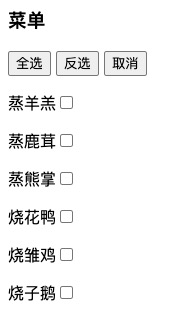
效果: 点击全选,全部勾选上;点击取消,全部取消勾选;点击反选,勾选上的取消,未勾选的勾选上..
[点睛之笔] $(this).prop('checked', !$(this).prop('checked'));
<!doctype html>
<html lang="en">
<head>
<meta charset="UTF-8">
<title>Document</title>
<script src="https://cdn.bootcss.com/jquery/3.3.1/jquery.js"></script>
</head>
<body>
<h3>菜单</h3>
<input type="button" value="全选" id="all">
<input type="button" value="反选" id="reverse">
<input type="button" value="取消" id="cancel">
<p>
蒸羊羔<input type="checkbox" name="menu">
</p>
<p>
蒸鹿茸<input type="checkbox" name="menu">
</p>
<p>
蒸熊掌<input type="checkbox" name="menu">
</p>
<p>
烧花鸭<input type="checkbox" name="menu">
</p>
<p>
烧雏鸡<input type="checkbox" name="menu">
</p>
<p>
烧子鹅<input type="checkbox" name="menu">
</p>
<script>
// -- 全选
$('#all').click(function () {
// $(":checkbox")
// 简单理解,jq是一个数组对象.匹配到的元素都会放到此数组里.会做一个隐式的迭代.
$('p input').prop('checked', true);
});
// -- 反选
// 思考一个事: 全选和反选隐式迭代的功能都是同一个.而反选不是按照同一个标准去处理的,就不能用隐式迭代了.
$('#reverse').click(function () {
// so,反选需要一个个显式的循环出来,每一个加以单独的处理.
$('p input').each(function () {
// 需要注意的是,显式循环出来的是js对象.
// $(this)将this这一个js对象转换成了jq对象
// !$(this).prop('checked') 获取值,并取反,true false互转.
$(this).prop('checked', !$(this).prop('checked'));
})
});
// -- 取消
$('#cancel').click(function () {
$('p input').prop('checked', false);
});
</script>
</body>
</html>
2
3
4
5
6
7
8
9
10
11
12
13
14
15
16
17
18
19
20
21
22
23
24
25
26
27
28
29
30
31
32
33
34
35
36
37
38
39
40
41
42
43
44
45
46
47
48
49
50
51
52
53
54
55
56
57
58
59
60
61
62
63
64
65
# 标签操作之文档
# 基本用法
// -- 内部 作为儿子
$(A).appendTo(B) // 把A追加到B内部的最后面
$(A).prependTo(B) // 把A前置到B内部的最前面
// -- 外部 作为兄弟
$(A).insertAfter(B) // 把A放到B外部的后面
$(A).insertBefore(B) // 把A放到B外部的前面
/*
var p = document.createElement("p")
p.innerText = "666"
$(p).insertBefore($(".box1"));
*/
// -- 移除和清空元素
$('.p1').remove() // 从DOM中删除所有匹配的元素
$('.p1').empty() // 删除所有匹配的元素的'所有内容'(只剩一个元素标签啦)
// -- 替换
$(A).replaceWith(B) // A是被替换者,B是替换者
$(A).replaceAll(B) // B是被替换者,A是替换者
// -- 克隆
// clone方法不加参数true,克隆标签但不克隆标签带的事件
// clone方法加参数true,克隆标签并且克隆标签带的事件
clone()
2
3
4
5
6
7
8
9
10
11
12
13
14
15
16
17
18
19
20
21
22
23
24
25
# 案例: 点击复制
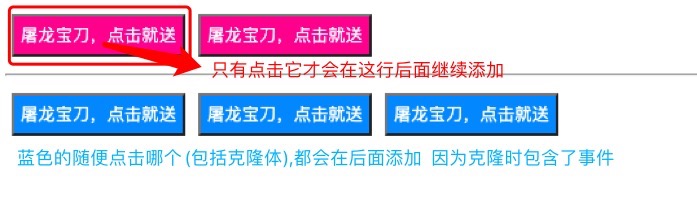
<!DOCTYPE html>
<html lang="zh-CN">
<head>
<meta charset="UTF-8">
<title>克隆</title>
<script src="https://cdn.bootcss.com/jquery/3.3.1/jquery.js"></script>
<style>
#b1 {
background-color: deeppink;
padding: 5px;
color: white;
margin: 5px;
}
#b2 {
background-color: dodgerblue;
padding: 5px;
color: white;
margin: 5px;
}
</style>
</head>
<body>
<!-- 提一嘴: 这是HTML5新增的button标签!! 可以直接写内容做成一个按钮. -->
<button id="b1">屠龙宝刀,点击就送</button>
<hr>
<button id="b2">屠龙宝刀,点击就送</button>
<script>
// clone方法不加参数true,克隆标签但不克隆标签绑定的事件
$("#b1").on("click", function () {
// $(this).clone().insertAfter($(this)); 这样写也一样..
$(this).clone().insertAfter(this);
});
// clone方法加参数true,克隆标签并且克隆标签绑定的事件
$("#b2").on("click", function () {
$(this).clone(true).insertAfter(this);
});
</script>
</body>
</html>
2
3
4
5
6
7
8
9
10
11
12
13
14
15
16
17
18
19
20
21
22
23
24
25
26
27
28
29
30
31
32
33
34
35
36
37
38
39
40
41
42
